Importer un fichier avec ses transactions
Vous avez besoin de reprendre un historique important pour vous 😧 ?
Pas de souci ! Vous pouvez importer en masse des transactions dans Winancial 🚀
Sélectionner le compte

Allez dans le menu Comptes, en cliquant sur le lien dans le bandeau en haut de la page
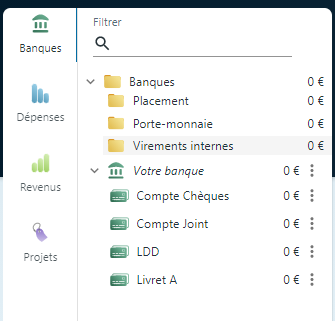
Sélectionnez le compte dans lequel vous souhaitez rajouter une transaction
Cliquez sur un des éléments du bandeau latéral de gauche
Importez vos transactions
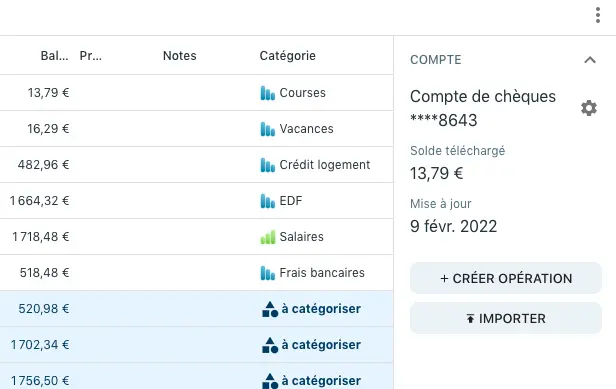
Cliquez sur Importer pour sélectionner votre fichier
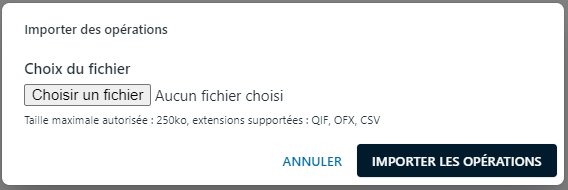
Choisissez votre fichier en cliquant sur Choisir un fichier
Winancial reconnaît automatiquement le format du fichier parmi QIF, OFX ou CSV
Fichier QIF et OFX
Il vous suffit de cliquer sur Importer les opérations, Winancial se charge du reste. Vous les voyez apparaître dans le compte que vous avez sélectionné. C'est le meilleur format pour importer vos opérations depuis le site de votre banque ou depuis votre ancien logiciel ✨ ⚠️ Le format QIF peut avoir plusieurs format de date. Choisissez le format français JJ/MM/AAAA dans votre banque pour importer vos données.

Si vous avez modifié la description de votre compte bancaire, cela peut bloquer l'import
Il faut soit que:
- Le premier caractère soit une lettre
- La description soit exactement votre numéro de compte
Fichier CSV
Tous les fichiers Excel ou CSV ont un format différent
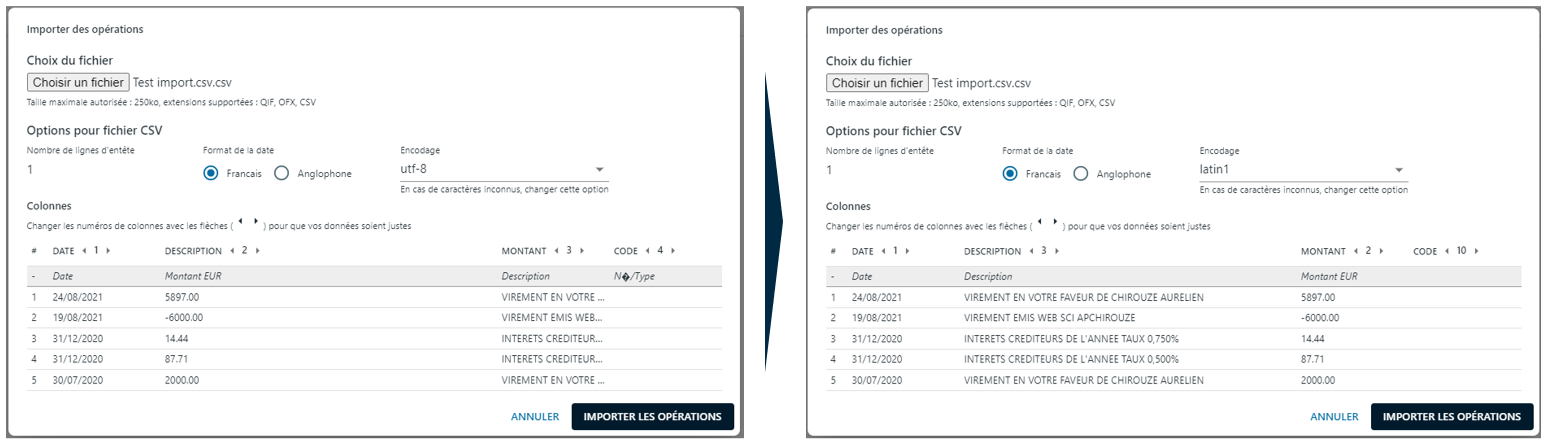
Sélectionnez votre fichier, puis visualisez le résultat de l'import avant de valider
Vous pouvez ajuster :
- Nombre de lignes d’en-tête : renseigner le nombre de lignes inutiles avant la première transaction
- Format de date : passer du format français DD/MM/AAAA au format anglophone MM/DD/AAAA
- Encodage : ajuster l’affichage de vos caractères
- Position des colonnes : changer le numéro de colonne à considérer pour remplir les champs Date, Description, Montant, et Code. (Par exemple si dans votre fichier la Description est en colonne 3, indiquer 3 à côté du champ Description
Cliquez sur Importer les opérations pour fermer la fenêtre et voir vos transactions se créer dans votre compte
Vos transactions n’ont ni catégorie ni projet lors de l’import par fichier
Vous les verrez donc s’afficher en bleu dans votre compte
Vous les retrouverez également dans l’onglet A catégoriser, avec l’ensemble des transactions non catégorisées de tous vos autres comptes 📘
Winancial recalcule la balance pour chaque date à partir de la somme des transactions avant cette date. Il se peut que l'export depuis votre banque soit incomplet. Dans ce cas, pour que le calcul de balance soit correct, il faut insérer une transaction de "Solde Initial" à la date la plus ancienne de votre CSV. Vous pouvez trouver cette valeur en utilisant la fonction somme sur la colonne des montant puis retrancher cette somme depuis votre solde courant.
| Description | Montant | Date |
|---|---|---|
| Salaire | 1000 | 10/01/2023 |
| Loyer | -600 | 05/01/2023 |
| Courses | -100 | 01/01/2023 |
La somme des lignes est 300€. Si votre balance courante est 500€, il manque une ligne solde initiale de +200€. Il faut rajouter cette ligne à votre CSV.